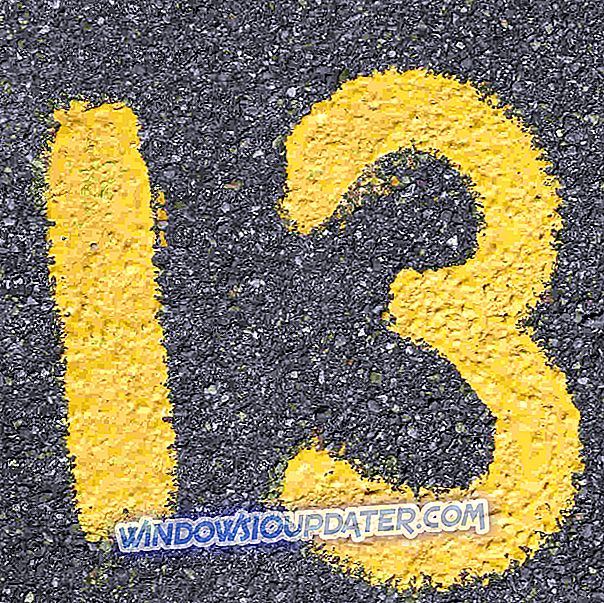คุณประสบสถานการณ์ที่ คอมพิวเตอร์ ของคุณ ไม่เปิด แต่เพียงแค่ส่งเสียงบี๊บอย่างต่อเนื่อง หรือไม่? คุณไม่ได้อยู่คนเดียว ข่าวดีก็คือเราได้รับการแก้ไขที่เหมาะสมสำหรับคุณ
พบปัญหานี้โดยผู้ใช้ Windows หลายคน; จอภาพว่างเปล่าพัดลมของระบบกำลังทำงาน แต่ CPU ส่งเสียงบี๊บตามลำดับเฉพาะ อย่างไรก็ตามในสถานการณ์ที่คุณเริ่มพีซีของคุณและมันส่งเสียงบี๊บ นี่คือสิ่งที่เราคิดว่า:
- หากเป็น 1 เสียงเตือนการ์ดแสดงผลจะมีปัญหา
- หากเสียงเตือนดังขึ้น 2 ถึง 3 แสดงว่า RAM มีปัญหา
- หากส่งเสียงบี๊บอย่างต่อเนื่องแสดงว่าโปรเซสเซอร์ทำงานไม่ถูกต้อง
ดังนั้นในโพสต์นี้เรากำลังจัดการกับปัญหาการส่งเสียงบี๊บอย่างต่อเนื่องที่เกี่ยวข้องกับโปรเซสเซอร์ เราจะไปสัมผัสกับหลายสาเหตุของปัญหานี้ส่วนใหญ่โดยเฉพาะการ์ดและ RAM เช่นกัน
ฉันจะทำอย่างไรเมื่อพีซีของฉันไม่บู๊ตและส่งเสียงบี๊บ
- ตรวจสอบการ์ดจอ
- ตรวจสอบ RAM
- ตรวจสอบการเชื่อมต่อของ PC-to-HDD
- แทนที่ฮาร์ดดิสก์ของคุณ (HDD)
โซลูชันที่ 1: ตรวจสอบการ์ดแสดงผล
ประการแรกคุณต้องตรวจสอบการ์ดว่ามีฝุ่นหรือชำรุด การ์ดแสดงผลที่มีฝุ่นมากสามารถป้องกันคอมพิวเตอร์จากการเปิด ดังนั้นคุณต้องล้างการ์ด / การ์ดกราฟิก ในการทำเช่นนี้คุณจะต้องได้รับกล่องเครื่องมือทางวิศวกรรม
บางครั้งการ์ดแสดงผลที่ผิดปกติอาจทำให้คอมพิวเตอร์ของคุณส่งเสียงบี๊บอย่างต่อเนื่อง นอกจากนี้คุณสามารถเปลี่ยนการ์ดแสดงผลที่ชำรุดด้วยการ์ดใหม่จาก Amazon วิธีแก้ปัญหานี้ใช้เวลานานในการแก้ไขปัญหา 'คอมพิวเตอร์ของฉันไม่เปิด ... '
- อ่านเพิ่มเติม : วิธีแก้ไข video_tdr_failure (nvlddmkm.sys) บน Windows 10
โซลูชันที่ 2: ตรวจสอบ RAM
นอกจากนี้ RAM ที่ผิดพลาดเช่นกันสามารถป้องกันคอมพิวเตอร์ของคุณจากการเปิด ดังนั้นคุณต้องตรวจสอบด้วย
ดังนั้นคุณต้องตรวจสอบก่อนว่าใส่ RAM หรือคลายแน่นหรือไม่ บางครั้งในขณะที่เคลื่อนย้ายแล็ปท็อปไปรอบ ๆ มันอาจทำให้ RAM หายไป ดังนั้นจึงส่งผลให้เกิดปัญหา 'คอมพิวเตอร์ของฉันไม่เปิดเสียงบี๊บอย่างต่อเนื่อง'
ในขณะเดียวกันคุณต้องใส่ RAM กลับเข้าไปในช่องและตรวจสอบให้แน่ใจ อย่างไรก็ตามหาก RAM เสียให้เปลี่ยนจาก Amazon หรือร้านคอมพิวเตอร์ใกล้บ้านคุณ
หากคอมพิวเตอร์ของคุณไม่เปิดหลังจากลองใช้วิธีแก้ไขปัญหานี้แล้วคุณสามารถดำเนินการตามแนวทางแก้ไขปัญหาถัดไป
โซลูชันที่ 3: ตรวจสอบการเชื่อมต่อของพีซีกับ HDD
บางครั้งในระหว่างการพกพาพีซีของคุณขึ้นและลงสายไฟอาจไม่แน่นและอยู่ในสภาพโยกเยก ดังนั้นคุณต้องตรวจสอบการเชื่อมต่อระหว่างพีซีกับ HDD และทำการเชื่อมต่อให้แน่น
นอกจากนี้คุณยังสามารถทำความสะอาดพีซีของฝุ่น, แรมซีพียู, ซีพียู / HSF, GPU และการ์ด PCI จากนั้นใช้สารประกอบระบายความร้อนเพื่อปรับสมดุล
- อ่านเพิ่มเติม : ฮาร์ดไดรฟ์ไม่แสดงใน Windows 10, 8.1, 8 [แก้ไข]
หมายเหตุ : คุณต้องใช้ไขควงเพื่อประกอบและประกอบพีซีของคุณ นอกจากนี้คุณต้องมีคำแนะนำด้านเทคนิคจากผู้ผลิตพีซีของคุณหากคุณไม่มีประสบการณ์ด้านเทคนิค ทำตามขั้นตอนเหล่านี้เพื่อตรวจสอบการเชื่อมต่อและแก้ไขปัญหา:
- ปิดเครื่องคอมพิวเตอร์และถอดแบตเตอรี่ออก เปิดฝาคอมพิวเตอร์ของคุณหลังจากนั้น
- ถอด HDD ออกจากคอมพิวเตอร์ของคุณ
- ทำความสะอาดพอร์ตและสายไฟทั้งหมดที่เชื่อมโยง HDD กับคอมพิวเตอร์และตรวจสอบ SATA และสายไฟ
- ใช้ความร้อนวางบนโปรเซสเซอร์
- เปลี่ยนสายเคเบิลที่ผิดปกติที่คุณตรวจพบและแก้ไขการเชื่อมต่อที่หลวม
- เพิ่ม RAM, CPU / HSF, GPU และการ์ด PCI
- ตอนนี้เชื่อมต่อ HDD กับคอมพิวเตอร์ (ตรวจสอบให้แน่ใจว่าการเชื่อมต่อทั้งหมดมีการยึดแน่น
- ดังนั้นต่อแบตเตอรี่และเปิดคอมพิวเตอร์
คุณยังสามารถทำการตรวจสอบ HDD โดยใช้หนึ่งในตัวตรวจสอบ HDD จากรายการเฉพาะนี้
อย่างไรก็ตามเราขอแนะนำให้คุณปรึกษาช่างเทคนิคคอมพิวเตอร์เพื่อช่วยคุณแก้ไขปัญหานี้
โซลูชันที่ 4: แทนที่ฮาร์ดดิสก์ของคุณ (HDD)
ฮาร์ดไดรฟ์ผิดพลาดยังสามารถทำให้เกิดปัญหา '…คอมพิวเตอร์ไม่เปิดเพียงแค่ส่งเสียงบี๊บอย่างต่อเนื่อง' ดังนั้นคุณอาจต้องเปลี่ยนใหม่

อย่างไรก็ตามก่อนที่คุณจะเปลี่ยนฮาร์ดไดรฟ์เราขอแนะนำให้คุณทดสอบฮาร์ดไดรฟ์ก่อน คุณสามารถใช้และทดสอบฮาร์ดไดรฟ์ นอกจากนี้คุณสามารถนำ HDD ของคุณเชื่อมต่อกับพีซีเครื่องอื่นเพื่อเข้าถึงไฟล์และโฟลเดอร์และตรวจสอบว่าบูทของเครื่องนั้นขึ้นมาจากฮาร์ดไดรฟ์หรือไม่ หากพีซีไม่สามารถระบุและเข้าถึง HDD ได้คุณจะต้องแทนที่ด้วยฮาร์ดดิสก์ตัวใหม่
อย่างไรก็ตามหากพีซีสามารถระบุและให้คุณเข้าถึงฮาร์ดไดรฟ์ จากนั้นสายเคเบิล SATA อาจผิดปกติ ในขณะที่สายเคเบิล SATA เชื่อมต่อ HDD กับเมนบอร์ด เราขอแนะนำให้คุณซื้อผลิตภัณฑ์ทดแทนจาก Amazon คุณสามารถดำเนินการทดแทนโดยวิศวกรคอมพิวเตอร์มืออาชีพ
เราสามารถที่จะแก้ปัญหา 'คอมพิวเตอร์ไม่เปิดเพียงแค่เสียงบี๊บอย่างต่อเนื่อง' สำหรับคุณหรือไม่? แจ้งให้เราทราบโดยแบ่งปันประสบการณ์ของคุณกับเราใน 'ส่วนแสดงความคิดเห็น Disqus' ด้านล่าง